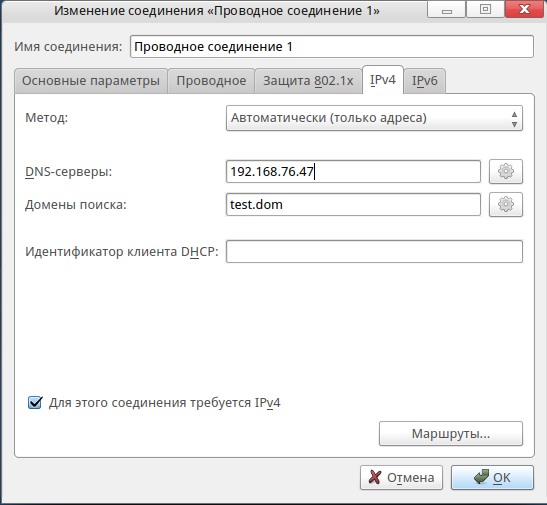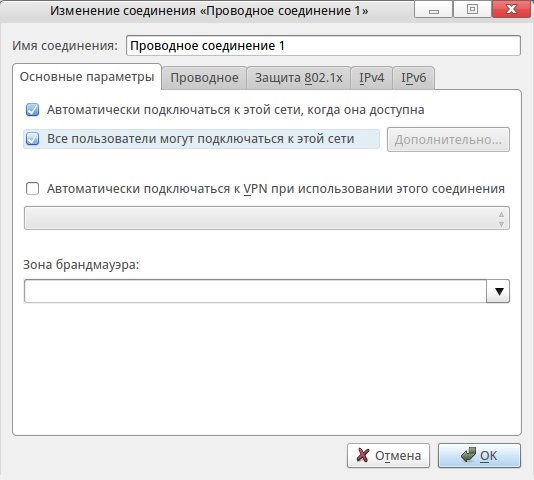Подключение ROSA Desktop к домену FreeIPA — различия между версиями
PastorDi (обсуждение | вклад) (→Настройка сети) |
A.butyrin (обсуждение | вклад) (орфография/пунктуация, стилевые правки, оформление) |
||
| (не показаны 2 промежуточные версии 1 участника) | |||
| Строка 1: | Строка 1: | ||
== Применимость == | == Применимость == | ||
| − | В этой инструкции описано подключение рабочей станции под управлением ОС ROSA Enterprise Desktop/ROSA Fresh к серверу под управлением ОС RELS/«КОБАЛЬТ», настроенному в соответствии с [[Развёртывание домена IPA в ОС RELS | + | В этой инструкции описано подключение рабочей станции под управлением ОС ROSA Enterprise Desktop/ROSA Fresh к серверу под управлением ОС RELS/«КОБАЛЬТ», настроенному в соответствии с [[Развёртывание домена IPA в ОС RELS и «КОБАЛЬТ»|инструкцией]]. |
== Настройка сети == | == Настройка сети == | ||
Рабочая станция должна иметь имя, соответствующее имени домена IPA. Например: | Рабочая станция должна иметь имя, соответствующее имени домена IPA. Например: | ||
| − | + | Сервер: '''dc1.test.dom''' | |
| − | + | Рабочая станция: '''st1.test.dom''' | |
| − | Имя рабочей станции указывается при установке. После оно может быть изменено в файлах /etc/hosts и /etc/hostname (необходима перезагрузка). | + | Имя рабочей станции указывается при установке. После оно может быть изменено в файлах <tt>/etc/hosts</tt> и <tt>/etc/hostname</tt> (необходима перезагрузка). |
| − | + | Также можно изменить имя с помощью утилиты: | |
| − | hostnamectl st1.test.dom | + | hostnamectl '''st1.test.dom''' |
| − | + | Команда для проверки: | |
hostnamectl status | hostnamectl status | ||
Для правильного подключения рабочей станции к контроллеру домена IPA настройте параметры сетевого соединения следующим образом: | Для правильного подключения рабочей станции к контроллеру домена IPA настройте параметры сетевого соединения следующим образом: | ||
| − | + | DNS-сервер: '''192.168.76.47''' | |
| − | + | Домен поиска: '''test.dom''' | |
| − | + | ||
| − | При правильной настройке сети на рабочей станции | + | [[File:Ipa-client1.png]] |
| + | |||
| + | При правильной настройке сети на рабочей станции будет проходить ping до сервера IPA: | ||
ping dc1.test.dom | ping dc1.test.dom | ||
| Строка 36: | Строка 37: | ||
Вы должны получить примерно такой вывод: | Вы должны получить примерно такой вывод: | ||
Discovery was successful! | Discovery was successful! | ||
| − | Client hostname: | + | Client hostname: st1.test.dom |
| − | Realm: TEST | + | Realm: TEST.DOM |
| − | DNS Domain: test | + | DNS Domain: test.dom |
| − | IPA Server: | + | IPA Server: dc1.test.dom |
| − | BaseDN: dc=test | + | BaseDN: dc=test,dc=dom |
Continue to configure the system with these values? [no]: | Continue to configure the system with these values? [no]: | ||
| Строка 47: | Строка 48: | ||
Подключение будет установлено. | Подключение будет установлено. | ||
| − | Теперь можно выполнить перезагрузку и зайти в домен под пользователем IPA. | + | Теперь можно выполнить перезагрузку и зайти в домен под пользователем IPA. Также можно воспользоваться графической утилитой ''drakauth''. |
Текущая версия на 16:14, 18 июня 2019
Применимость
В этой инструкции описано подключение рабочей станции под управлением ОС ROSA Enterprise Desktop/ROSA Fresh к серверу под управлением ОС RELS/«КОБАЛЬТ», настроенному в соответствии с инструкцией.
Настройка сети
Рабочая станция должна иметь имя, соответствующее имени домена IPA. Например:
Сервер: dc1.test.dom Рабочая станция: st1.test.dom
Имя рабочей станции указывается при установке. После оно может быть изменено в файлах /etc/hosts и /etc/hostname (необходима перезагрузка).
Также можно изменить имя с помощью утилиты:
hostnamectl st1.test.dom
Команда для проверки:
hostnamectl status
Для правильного подключения рабочей станции к контроллеру домена IPA настройте параметры сетевого соединения следующим образом:
DNS-сервер: 192.168.76.47 Домен поиска: test.dom
При правильной настройке сети на рабочей станции будет проходить ping до сервера IPA:
ping dc1.test.dom
Также для правильного подключения к домену сетевое соединение на рабочей станции должно быть активно на момент авторизации. Для подключения «по проводу» этот режим включён по умолчанию, но если вы используете подключение через Wi-Fi, вам нужно установить флажок «Все пользователи могут подключаться к этой сети» вручную:
Установка и подключение клиента FreeIPA
- Установите пакет ipa-client:
urpmi ipa-client
- От имени root выполните:
ipa-client-install --mkhomedir
Вы должны получить примерно такой вывод:
Discovery was successful! Client hostname: st1.test.dom Realm: TEST.DOM DNS Domain: test.dom IPA Server: dc1.test.dom BaseDN: dc=test,dc=dom Continue to configure the system with these values? [no]:
- Ответьте
yesи введите пароль администратора домена.
Подключение будет установлено.
Теперь можно выполнить перезагрузку и зайти в домен под пользователем IPA. Также можно воспользоваться графической утилитой drakauth.